win7 ghost 纯净版系统启用和禁用IE的保护模式的方法
时间:2019-02-21 16:16:51来源:装机助理重装系统www.zhuangjizhuli.com作者:由管理员整理分享
一般IE保护模式可以提高系统的的稳定性,类似内存保护分页系统,以及硬件支援的虚拟内存,最重要的还是有效防止木马病毒的恶意篡改,但是最近却有win7 ghost 纯净版系统用户在了解该功能之后,都想去启用IE保护模式来增强IE安全性,对于这个问题该如何解决呢?那么下面小编就来具体地介绍下IE浏览器启用保护模式与关闭的教程吧。
1、首先,在电脑桌面双击打开“IE”浏览器,点击“工具”;
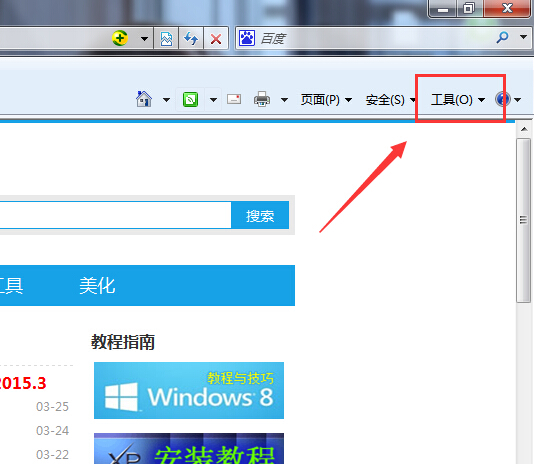
2、然后,在点击“Internet选项”;
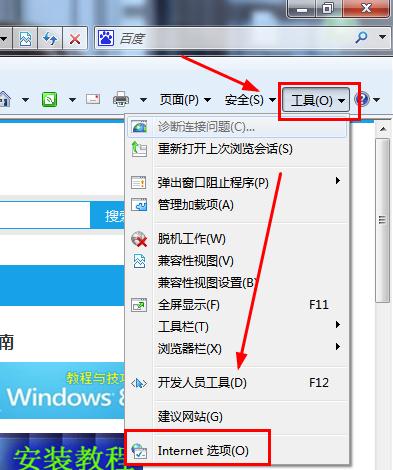
3、在点击“安全”;
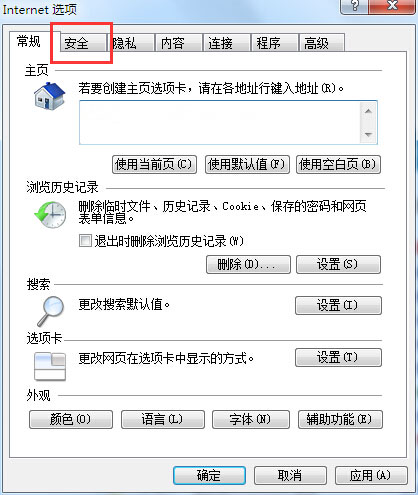
4、接下来,在启用保护模式前面的方框中打钩;
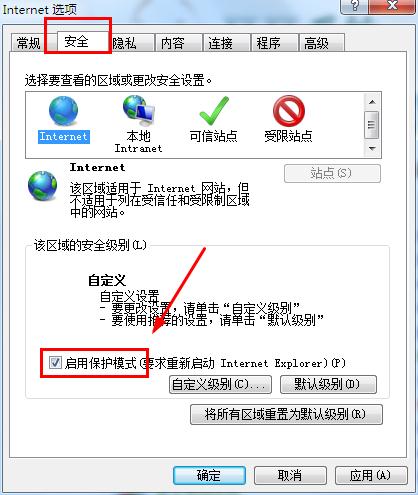
5、点击“确定”,最后再重启“IE浏览器”即可生效。
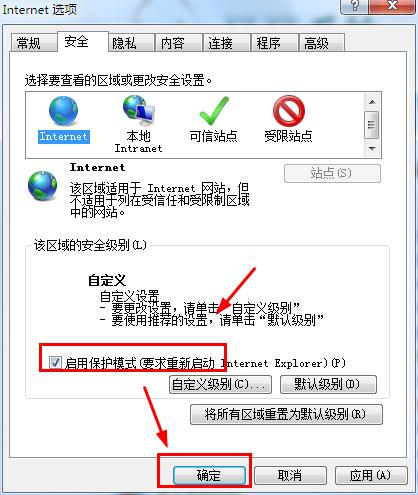
6、如果要关闭IE保护模式就不勾选“启用保护模式”即可。
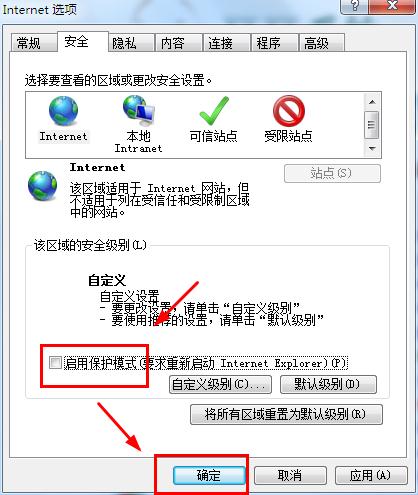
以上就是有关于IE保护模式开启与关闭的方法就介绍到这里了,如果用户经常使用IE,而且想要增强IE浏览器的安全性,就不妨IE开启保护模式功能吧,希望这个教程对大家有所帮助。
1、首先,在电脑桌面双击打开“IE”浏览器,点击“工具”;
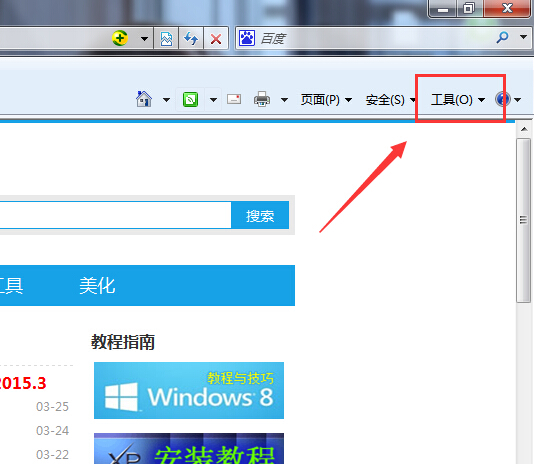
2、然后,在点击“Internet选项”;
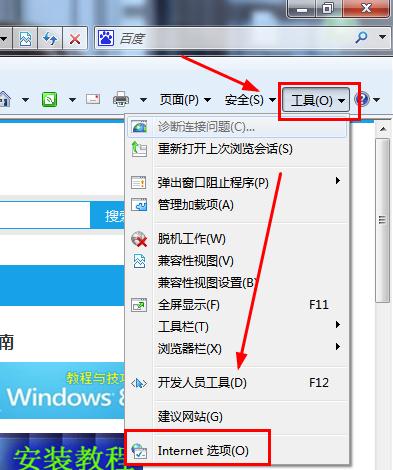
3、在点击“安全”;
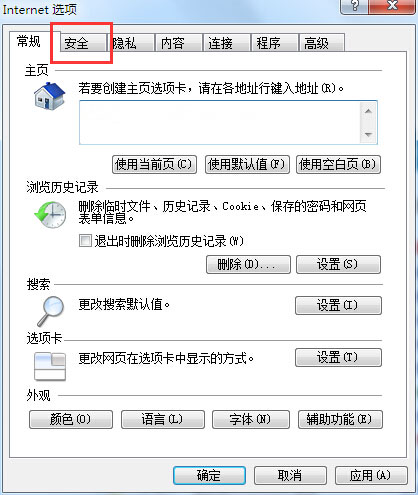
4、接下来,在启用保护模式前面的方框中打钩;
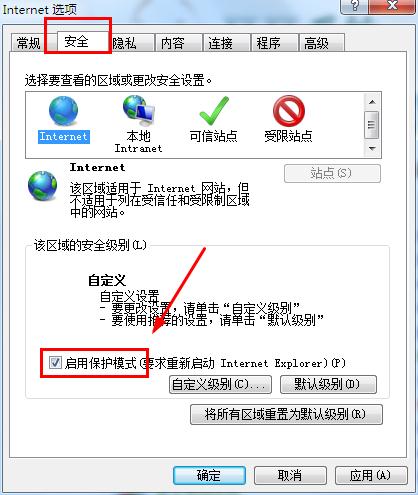
5、点击“确定”,最后再重启“IE浏览器”即可生效。
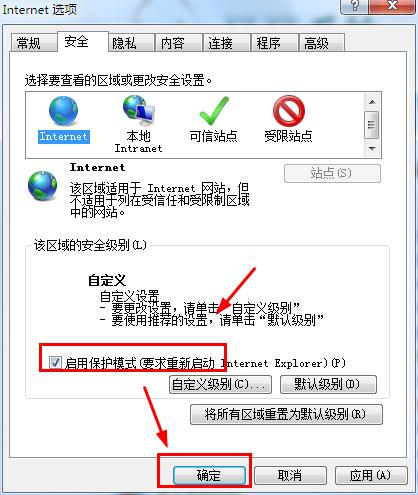
6、如果要关闭IE保护模式就不勾选“启用保护模式”即可。
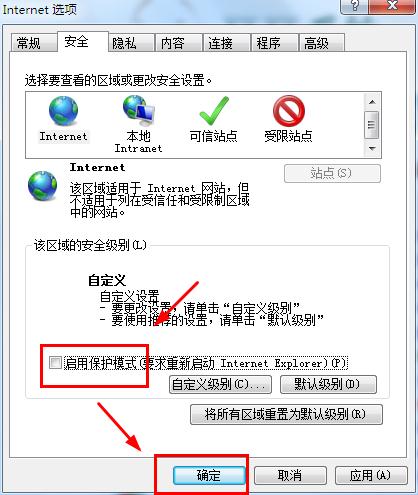
以上就是有关于IE保护模式开启与关闭的方法就介绍到这里了,如果用户经常使用IE,而且想要增强IE浏览器的安全性,就不妨IE开启保护模式功能吧,希望这个教程对大家有所帮助。
分享到:
